 SJ-401三丰粗糙度仪中文操作说明书
SJ-401三丰粗糙度仪中文操作说明书
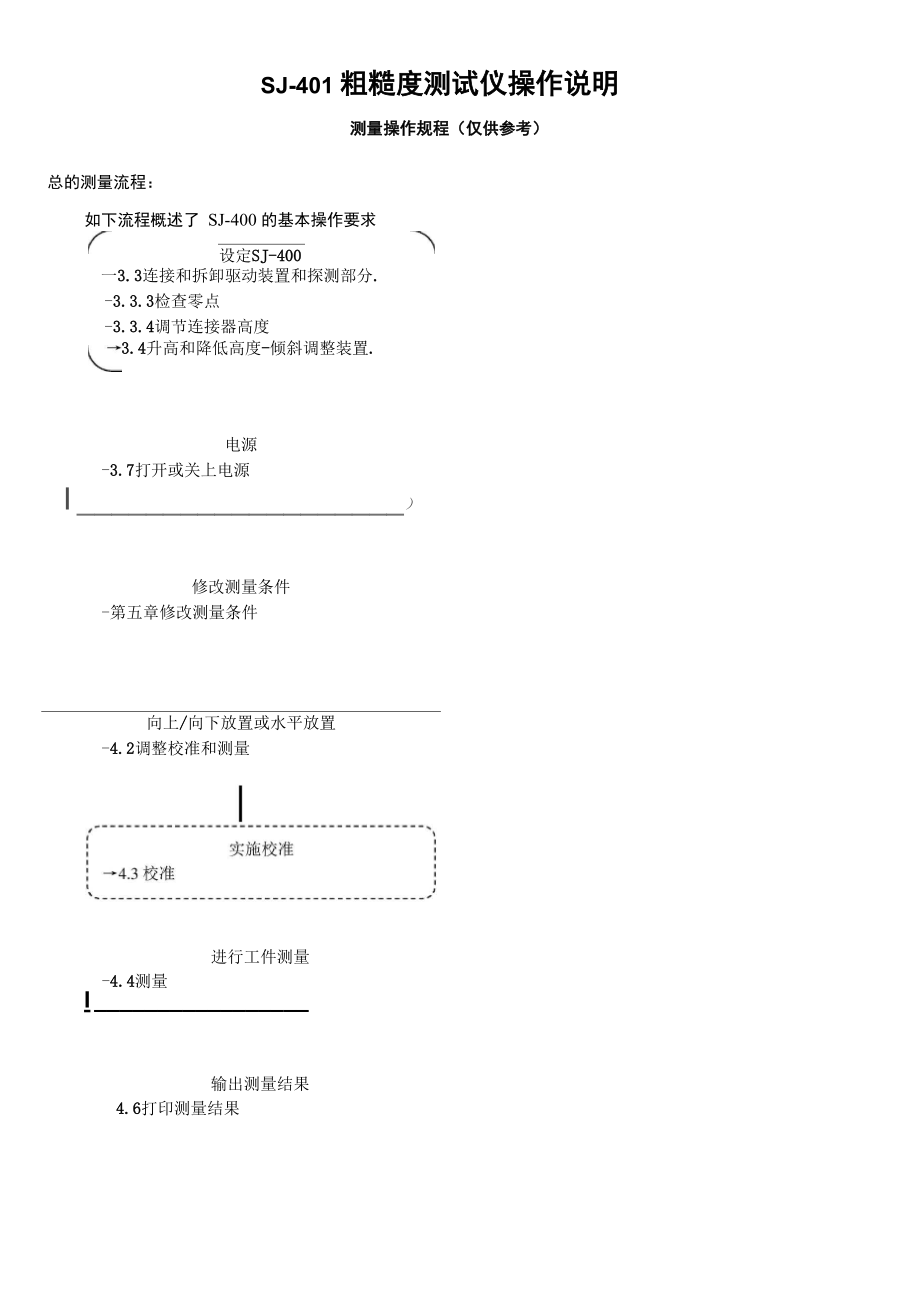


《SJ-401三丰粗糙度仪中文操作说明书》由会员分享,可在线阅读,更多相关《SJ-401三丰粗糙度仪中文操作说明书(17页珍藏版)》请在装配图网上搜索。
1、SJ-401 粗糙度测试仪操作说明测量操作规程(仅供参考)总的测量流程:如下流程概述了 SJ-400 的基本操作要求设定SJ-400一3.3连接和拆卸驱动装置和探测部分.-3.3.3检查零点-3.3.4调节连接器高度3.4升高和降低高度-倾斜调整装置.电源-3.7打开或关上电源I)修改测量条件-第五章修改测量条件向上/向下放置或水平放置-4.2调整校准和测量进行工件测量-4.4测量I输出测量结果4.6打印测量结果日常维护-第11章 维护和检测SJ-400常规操作要求。:非常规操作要求。 根据要求修改测量条件下表列出SJ-400可修改的测量条件,出厂前SJ-400已经被设定成表中的默认值。测量条
2、件默认值备注引用表面粗糙度标准JIS2001设定理想中的一种5.1被测轮廓R-PROFILE5.2截断长度(取样长度)0.8mm5.2滤波器GAUSS5.2随意评价长度适用于带校准长度的测量5.4取样长度的数量X5粗糙度参数Ra, Rz, Rq可以指定显示的参数合格/不合格的判定如果要求进行合格/不合格的判定,根据工件设定上 限和下限倾斜补偿设定是否补偿被测工件轮廓的整个或任意片段.R面补偿测量速度返回速度自动返回预行程/已测行程测量围触针驱动单元操作Ra校准值阶段校准值连接速度bps根据已连接的计算机必须设定9600,19200或28800bps任一数值奇偶数停止位打印项目测量条件,测量 结
3、果,评价曲线.打印方法打印格式水平放大自动可以选择水平放大打印评价曲线.垂直放大自动可以选择垂直放大打印评价曲线.自动睡眠4.2 调整校准和测量如果在建立样本或工件的校准或测量前SJ-400已经安装了,必须实行“向上/向下测量(调整驱动/探测 单元的高度)以及”水平测量(调整驱动/探测单元的斜度)。4.2.1 向上/向下测量实行向上/向下测量时,使用高度/倾斜调整单位和简单的立柱(可选). 用高度/倾斜调整单位进行向上/向下测量 通过旋转在高度/倾斜调整单位上的向上/向下旋钮,调节驱动/探测装置的高度以便触头适当地接触样品或工 件测量表面。触针适当接触后检查主屏幕上电平指示仪。 用简单的立柱进
4、行向上/向下测量 使用简单的立柱可以调节驱动/探测装置向上/向下测量。4.2.2 零点校准 校零程序第二个主屏幕或DAT measure屏幕二者中任一个都可以实行校零。假设当前触针指向零点,实行二个校零程序中的任一个都允许SJ-400实行测量和计算。不过,校零的实行围限制触针物理位置在土lOOum围。如果触针物理位置超出土lOOum围实行校零,其结果是 错的。在这种情况下,要重新进行校零以使偏离物理位置的触针回到土lOOum围。4.2.3 水平测量针对水平测量驱动/探测装置,DAT功能调整程序和目视调整程序均是有效的。DAT功能是一个“水平测量支持功能”使用这个功能可以精确地水平测量驱动/探测
5、装置。如果不需要精确水 平测量,可以使用目视调整程序。 DAT功能水平测量运行,视觉上做到精细调节可能有困难如驱动/探测装置极um向上/向下的移动。因此,SJ-4OO配置DAT功能,它将显示带数字触摸屏上向上/向下移动。在SJ-4OO屏幕上显示向上/向下移动情况,如髙度-倾斜调整装置倾斜按钮的转动数字或水平工作台的调整数据.Tip提示:使用水平工作台时,简易的柱体是必须的。关于如何使用柱体的资料,请参考1O.1节“简易柱体”带DAT功能的倾斜调整在触摸屏的主页上使用DAT功能实行DAT测量,以及根据测量结果调节髙度-倾斜调整装置或水平工作台,方法 如下:1. 在主页上触摸“DAT”按钮,显示D
6、AT测量屏幕。 2如果髙度-倾斜调整装置是用水平测量,打开屏幕通过触摸“倾斜调整数量装置“按钮显示倾斜旋钮的转动 数量。如果使用水平工作台测量,进入程序3。3. 如果使用水平工作台,通过按“ZERO/ABS “按钮进行零位设定计量显示器数值,如果使用髙度-倾斜调整单 元,进入程序4。4. 在显示装置上按“START/STOP”键。实行DAT测量。水平测量调整数量在屏幕上显示出来。5. 为了防止探测器或触针的损坏,在调整倾斜前,将触针从工件上移开。髙度-倾斜装置:通过顺时针转动倾斜按钮来升髙驱动/探器装置。 水平工作台:通过顺时针转动立柱手柄升髙驱动/探器装置。6. 根据屏幕上各个的髙度-倾斜装
7、置转动的数量或水平工作台调整数量,通过转动倾斜按钮或测微头来调整水 平。Impor tan t:数显头转动方向取决于驱动/探测装置和数显头的位置关系,如上表中的图形已经写明了转正方 向。转动方向相反,位置关系也是相反的。7. 调整完成后,在工件上设置探针合适的位置,然后通过上-下移动把探针放到靠近工件中心的位置。8. 通过按“START/STO”键,再一次确认完成了用DAT测量方式的水平测量。Tip :如果要求更精确的水平测量,请重复步骤38 。如果触摸了 DAT测量屏幕上的“ZERO ADJ”按钮,那时的触针位置变成测量的零点。进一步信息,请参见4.2.2节“零位校准”Impor tant:
8、在水平测量情况下,为了避免探测器的损坏应保持触头远离工件。如果实行水平测量而探针接 触工件,将出现如下情况。当髙度-倾斜调整装置降低时(顺时针转动髙度-倾斜调整装置的倾斜按钮,顺 时针转动水平工作台上数显头),那时仪器可能会发出嘟嘟的响声,中断水平测量方式以避免探测器损坏。 然后校正工件重启。如果没有实行校正,在过多的压力下探测器将会受损。 目视调整(调整在用的电平指示仪) 触摸屏主页上的电平指示仪显示当前探针位置。与此同时留意这个电平指示仪调整髙度-倾斜调整装置(驱动/ 探测装置的倾斜)或水平工作台(工件的倾斜)如果说电平指示仪指在中间,探针接近处于零位。 使用髙度-倾斜调整装置水平测量(针
9、对无轨测量)1. 调到第三主页面。2. 检查是否主页的电平指示仪指向中间。NOTE :必须确保详细研究驱动/探测装置因为这是水平测量的基本操作。3. 在第三页面按下“MOVE ORIGIN”或“Move Meas.Start Position”切换到探测器。4. 实行第三步后,检查是否电平指示仪指向位置(驱动围终点)有别于第二步检查位置(驱动围的起点)5. 如果电平指示仪显示不同,进入第六步进行水平测量。如果电平指示仪相同,不需要进行水平测量(因为已经是水平的)。6. 转动倾斜按钮,观察电平指示仪指向以便它能显示在中间。操作前后电平指示仪转动倾斜按钮的说明(从顶端起)-side$ 逆时针:相比
10、较调整前的状况,图中驱动/探测器装置的左边升髙+side顺时针:相比较调整前的状况,图中驱动/探测器装置的左边降低。7再次调整向上/向下测量因为调整后可能切换电平指示仪已标明位置。Tip:关于向上/向下测量的资料请参见4。2。18.按“Move Origin”或“Move Meas。Start Position”图标切换到探测器,然后检查水平测量已经接 近完成了。Tip:如果触摸第二个主面上的“Zero Adj.”,这时的触针变成测量时的零位。进一步零位调整信息请参 见4.2.2.Impor tant:如果顺时针转动倾斜旋钮,当心触针和驱动/探测器装置变成如下情形。如果变成如下情况, 停止通过
11、转动倾斜旋钮来进行水平测量,针对工件重新设定,从设定驱动/探测器装置到合适位 置。 用高度-倾斜调整装置的水平测量(针对有轨测量) 有轨测量的水平测量要求不精确。不过,实行在测量围的目视水平测量及不会发生超出围的水平测量。 用水平工作台的水平测量 如果使用水平工作台(可选),通过倾斜工件可以使工件和驱动/探测器装置在同一水平。水平测量程序基 本和高度-倾斜调整装置一样,除了转动水平工作台的数显测头来代替转动倾斜旋钮。操作前后电平指示仪转动数显测头的说明(从右边起)-side 顺时针:7相比较调整前的状况,图中水平工作台表面的右边是升髙。+side%逆时针:丿 相比较调整前的状况,图中水平工作台
12、表面的右边是降低。4.3 校准SJ-400带简单的程序可以进行校准。校准分为二种方法:一种是使用标准的精密、粗糙度样本的Ra校 准,另一种是使用可选的阶差规或阶差校准块的阶差校准。表面粗糙度测量仪的Ra校准是通过测量精确的粗糙度标准块(也称校准测量)而实行的,如果出现测 量值和标准值二者中任何一个不相同,那么调整差异(得到校准)。阶差校准是采用测量阶差规(阶差规或阶差校准块),如果出现测量值和参考值(粗糙度标准块)二 者数值有差异,调整差异。根据SJ-400使用环境条件和频率,这些校准应定期地实行。如果仪器第一次被使用或探测器升髙了或 替换了,校准是必不可少的。在没有合适地校准仪器情况下,无法
13、获得正确的数据。4.3.1 标准块设定 尽管已经提供了精确的粗糙度校准标准块,可选的阶差规和阶差校准块也是有效的。 使用精确的粗糙度标准块进行Ra校准。使用阶差规或阶差校准块进行阶差校准。Note:如果SJ-400需要实行一种除了已有的精确的粗糙度标准块或可选的阶差规(或阶差校准块)外的 标准,这种标准只在默认校准条件改变后才可以实行,因为改变后的标准也将适用于粗糙度或阶差标准块。关于修 改校准条件的程序的更多资料,请参见5.17节.设定SJ-400校准1. 在水平工作台上放合适的标准块.图略:For Ra calibrationRa 校准Level table -水平工作台 Precisio
14、n roughness specimen 精确的粗糙度标准块。For step calibration-(略)Tip:带阶差规的2um或79um和10um或394um阶差是有效的。如果用阶差规实行校准,这个阶差规有一个台阶, 接近被测的工件的台阶,这样将获取更多有效的校准测量结果。如果用10um或394um阶差规实行校准,在校准前必须修改校准值。进一步信息,请参见5.17.2. 如果阶差规用于校准,如图所示的一个台阶必须安装在驱动/探测器装置和阶差规表面之间。(驱动/探测器 装置设定成水平的,设定探针以便使电平指示计指在零位)。高度-倾斜调整装置: height-tilt adjustment
15、 unit. 驱动/探测器装置: Drive/ Detector unit 阶差规: Step gage.用阶差块提供一个约为 13-23mm 的台阶.provide a step of approxima tely 13 to 23mm using gauge blocks.2、在平台上设定驱动/探测器装置,然后,进行向上/向下移动测量和水平测量来调整驱动/探测器装置的高度 和倾斜角度。Tip:如果使用阶差规确定在驱动/探测器装置和阶差规之间的位置关系为的是探针处于除阶差规已标识的测量 区域的探针起始线外。说明:探针起始线: Stylus start line.探针起始区域宽度: width
16、 of the stylus start area. 关于向上/向下移动测量的进一步资料,请参见4.2.1.水平测量的详细资料,请参见4. 2. 3Note: 采用平面区域台阶区域不包括带阶差规的水平测量.3、检查探测器导线测量围垂直于精确的粗糙度标准块的分切线。探测器导线测量围:detector traversing direction4、确定探针是平行于被测物体的表面。 Front view of the Detector 探测器正视图如果探测器不平行于被测物表面,M4螺丝松动,这粒螺丝是用于把驱动/探测器装置固定在髙度-倾斜调整 装置上。对齐探测器平行于被测物表面,再一次拧紧螺丝固定。
17、Side view of the De tec tor探测器侧视图(无轨检测) 如果探测器不平行于被测物表面,通过旋转髙度-倾斜调整装置上的向上/向下旋钮来使探测器平行于被测物表面。 Side view of the De tec tor探测器侧视图(有轨检测) 如果探测器不平行于被测物表面,通过旋转髙度-倾斜调整装置上的向上/向下旋钮来使探测器平行于被测物表面。4.3.2 实行校准默认值校准如果使用已有的粗糙度标准块或阶差规校准SJ-400,必须确保用如下默认值进行校准: 如下默认值用于校准粗糙度标准块的:校准条件项目默认值参数被测表面截止长度移动速度测量围取样长度的数量滤波器预行程/后行程
18、包括Note:如果Ra校准是用另外一种标准,不是已有的粗糙度标准块;Ra校准条件必须要修改,根据将要使用的 粗糙度标准块。关于修改Ra校准条件程序请参见5。18。1 如下默认值用于阶差规的:校准条件项目默认值任意评估长度测量围预行程/后行程包括阶差Note:如果阶差校准是用另外一种标准,不是已有可选的一种;阶差校准条件必须要修改,根据将要使用的 阶差规。关于修改阶差校准条件程序请参见5。18。2 校准时屏幕的变换。Home screen:主页面Calibration setup window:校准设定窗口Select “Ra cal. ” Then title bar:选择 “Ra Cal然后
19、看标题栏Select” step cal. ” Then title bar:选择 “Step Cal然后看标题栏Calibration screen:校准屏幕Calibration result display screen:校准结果显示屏幕Accept calibration factor:接受校准要素Cancel calibration factor:取消校准要素 校准程序:Ra校准和阶差校准操作方法基本一样,除了那些需要修改校准条件的操作方法外,这里,如下案例是Ra校准 的操作步骤。1. Home Screen 主页面在主页面上,按“CAL”键,出现校准设定窗口。2. Calibrat
20、ion setup window 校准设定窗口进行Ra校准,确定“Ra CAL”键凸显(或颜色标记),然后按标题栏(Title bar)。 出现校准屏幕。如果校准数值和粗糙度标准块上标记的数值不同,修正校准数值。 如果校准数值不需要修改(和标准块数值一样),进入步骤5。Tip: 如果SJ-400首次被校准,Ra校准显示“3.0000um”和阶差校准显示“2.0000um” 如果改变校准值或校准条件,请参见5.18节. 修正后的校准值和标准块,阶差规和阶差校准块上标记的数值一样。 大部分最近校准日期显示在校准值的右边。3. Calibration Screen 校准页面按“标准块粗糙度”键。出现
21、标准块粗糙度输入窗口。4. Specimen roughness Input screen 标准块粗糙度输入窗口进入样块粗糙度领域,按“Enter”键。Tip:参考2.2节触摸屏要点一-输入数值“重新保存校准屏幕。Specimen roughness imput field:标准块粗糙度输入字段。5. Calibration Screen 校准页面按 “START/STOP键。Note:如果校准结果误差,重试校准测试,如果错误重复出现,请参考第12章“问题汇总表”进行粗糙度标准块的校准测试,出现一条标示着测试进度的直线。完成校准测试后,出现一条标示着计算进度的直线。探测器返回原来位置。 完成计
22、算,显示测量结果。6. 校准结果显示页面按 “Ent er ”键。更新校准要素,完成SJ-400R校准,重新保存主页面。Note:按“ESC”键,放弃刚获得的校准测试数据。原先的校准因素保留未变,重新保存主页面4.4 测量实行测量,在工件上设定SJ-400,按“Start/stop”键。完成测量后,主页面将出现测量结果。4.4.1设定工件和SJ-400要想顺利地实行测量,应当在一个完全隔离所有的震动源的固定的基座上进行。如果测量时受严重震动干扰 测量结果可能不真实可信。Tip:如果被测物品表面取样处小于SJ-400最小取样长度要求或被测物品取样处是曲线(圆柱体等),用适当 的可选的配件安装SJ
23、-400,如简易的六角板手或十字形螺丝刀等。关于可选配件的资料请见第10章。放好工件及调好SJ-400。1. 放好工件以使被测表面是水平的。2. 在工件上方设定好驱动/探测器装置。这个操作步骤中包括向上/向下移动或水平移动去调整高度-倾斜调整装置的高度和倾斜角度。Tip: 请参见4.2.1 “上/下移动”调整髙度。请参见4.2.3“水平移动进行倾行调整”Note: 如果在同一个位置重复测量,测量开始位置可能要改变。当发生这种情况,调整测量开始位置。1从任意位置开始测量。如果测量位置改变,用|或|幺|重新定位开始测量的位置。2. 从起点开始实例测量(驱动围的末端)。用 一 键移动探针到起点位轩(
24、驱动围的末端)。进一步具体资料见4.4.3节。如:如果25mm的移动长度进行测量,由于驱动围25mm,除非从起点开始测量否则不能完成。 Origin:起点,出发点。Drive range:驱动围。3检查探针是否适当的接触被测量面。另外还要检查探测器要平行于被测量表面。 Front view of the Detector 探测器正视图如果探测器不平行于被测物表面,M4螺丝松动,这粒螺丝是用于把驱动/探测器装置固定在髙度-倾斜调整 装置上。对齐探测器平行于被测物表面,再一次拧紧螺丝固定。 Side view of the De tec tor探测器侧视图(无轨检测) 如果探测器不平行于被测物表面
25、,通过旋转髙度-倾斜调整装置上的向上/向下旋钮来使探测器平行于被测物表面。 Side view of the De tec tor探测器侧视图(有轨检测) 如果探测器不平行于被测物表面,通过旋转髙度-倾斜调整装置上的向上/向下旋钮来使探测器平行于被测物 表面。4若是从任何位置开始测量,用第三主页面的|或 WI键调整测量开始位置。4.4.2 开始测量 测量步骤:1. 主页面在主页面的窗口上按“Start/STOP”。移动探测器,进行测量。出现一条状显示测量进度的直线。测量完成后,一条格状长线显示计算进度。Tip:如果探测器自动返回功能已经被设定为“ON”,探测器将自动地返回起点。(测量开始位置)
26、。 如果探测器自动返回功能设定为“OFF”,按“START/STOP键返回测量的起点。 关于自动返回设定,请参考5.13节.运算完成后,显示测量结果。显示的测量数据能被转换为测量轮廓的数据。并且,显示参数也被转换。 Tip:请参考4.5节“转换测量结果显示“是否显示被测轮廓可转变参数。4.4.3 从任意位置开始测量只要在驱动装置的驱动围,SJ-400可以从任意位置开始测量。 测量步骤1. 3rdHome screen 第三页面:图形英文说明:Move the measurement st ar t position移动测量起点位置Return it to the origin 返回到原点Z-a
27、xis value displayZ 轴数值显示。把探测器移到被测位置。用第三页面的U|或三键 调整探测器到任意位置(调整测量的起始位置) G移动测量开始位置到原点。Z=123显示Z轴数据。或I十 移动速度变化取决于触摸按钮的持续时间。初始速度:0.5mm/sec; 3 秒后:lmm/sec; 6 秒后:2mm/sec. 2mm/sec(固定的)Tip: 返回探测器到原点,按第三页面的“Return it to the origin”键 显示当前Z轴数值,在第三页面按“Z-axis value display”No te: 移动测量期间,如果探测器超出+/-400um探测围,探测器会发出微弱嘟
28、嘟声及停止。移动测量期间,如果SJ-400到达驱动围末端的任一点,仪器会发出嘟嘟声并停止。 如下三点不重要(略) 2第三页面在屏幕上,按“START/STOP移动探测器,实行测量。显示一条标示测量进度的条状直线。完成测量后,出现一条标示运算进程的格状直线。运算结束后,显示测量结果。同时,显示参数可以变换(理解:就是Ra, Ry, Rz等之间变换)Tip:如果探测器的自动返回功能设定是ON,探测器自动返回到原始位置(测量起始位置),如果探测器自 动返回功能设定为OFF,测量完成时它将停止运行。更具体资料请参见5.13节。4.5 变换测量结果显示 页面上显示测量结果,能转换为其它测量参数或显示测量
29、轮廓。4.5.1 变换显示参数 当测量结果显示在页面上,按参数滚动键可以转换显示的参数.Parame ter Scroll buttons参数滚动键Measured resuIts测量结果。每一次按“Parameter Scroll “键,已经选择测量参数自定义功能的参数转换为如下指令Ra, Rz, Rq。权是显示自定义参数。Note:只有Ra,Rz和Rq出厂时已经设定为参数显示,每一次按“参数滚动“键中的Ra指令,显示的参数在这 三者间变换。更具体的资料请参见5.6节.Tip:计算和显示Rz(JIS)即使峰谷和峰底的数值少于标准的具体值。如果这个测量,#“是附加到运算数值。 如果没有峰值和峰
30、底,仅显示” L-P”测量过程期间超出围的结果,测量数据的左边将会附加带一个4.5.2显示测量轮廓 用测量轮廓形式显示测量结果. 测量轮廓图形能被水平/垂直的放大。可以变换图形放大。放大的测量轮廓在水平方向可以滚动。 测量轮廓图形转换Profile:轮廓Measured profile screen:测量轮廓屏幕Zoom-in 放大Display all 显示所有的测量结果Horizontal mag. Setup window 水平放大设定窗口title bar:标题栏Z-mag/ X-mag. Z轴放大/X轴放大Vertical Mag. Setup window:垂直放大设定窗口. 测量
31、屏幕的转换按屏幕上的“轮廓”键。出现测量轮廓屏幕。Tip:按“Home”键从测量轮廓屏幕转到主屏幕上。在测量轮廓屏幕,测量轮廓可以放大和滚动。 打印预览测量轮廓。 屏幕上的测量轮廓图像可以打印预览。1 Home screen在页面上按“PROFILE”键。出现测量轮廓屏幕。 这时,设定图像放大以便屏幕上可以显示整个测量轮廓。2 Measured profile screen按 “ZOOMTN” 键。根据显示打印放大倍数放大测量轮廓图形。Tip:按“Home”键重新保存页面。Tip:Z和X轴的放大显示可以变换,请参考如下“设定测量轮廓的显示放大(垂直或水平)”放大的测量轮廓可以滚动。请参考如下“
32、滚动测量轮廓”按“ Display all ”键返回到常规的轮廓显示。按“Home”键返回到主屏幕。 设定测量轮廓显示放大(水平/垂直) 测量轮廓显示放大可以设定的。如果固定放大,方便比较多形状工件的测量轮廓。NOTE :屏幕显示放大和打印放大设定是同步的,如果屏幕显示放大改变了,打印放大也改变了。Measured Profile screen(zoom-in)测量轮廓屏幕(放大)在放大显示页面按“Z-mag”找开垂直放大设定窗口。按“X-mag”找开水平放大设定窗口。Vertical Mag. Setup window 垂直放大设定窗口 在按垂直放大键后,按标题栏下载放大程序。 关闭垂直放大
33、设定窗口,更新测量轮廓屏幕(放大)显示放大 Tip:如果已经选了 “AUTO“,自动设定打印垂直放大。Horizontal Mag Setup window 水平放大设定窗口 在按水平放大键后,按标题栏下载放大程序。关闭水平放大设定窗口,更新测量轮廓屏幕(放大)显示放大Tip :如果已经选了 “AUTO“,自动设定打印水平放大。 Scrolling a measured profile 滚动测量轮廓在测量轮廓屏幕上按“Scroll “(Centering:中间,Left Scroll:左边滚动;Right Scroll:右边滚动) 在屏幕右下方显示“左边滚动“和”右边滚动“键。 按“左滚动“或
34、”右滚动“中的任何一个键都能看到显示测量轮廓的相应区域。Left Scroll键:移动测量轮廓右边。Right Scroll键:移动测量轮廓左边Tip:按“Center“键移到显示测量轮廓的中间部分。(Z-轴方向的中间部分) 使用直尺功能SJ-400配备了“直尺功能(光标显示功能)“。这个功能,可以在放大测量轮廓页面上数字化显示指定的任意 二点之间的差异。 用直尺功能的屏幕 使用直尺功能时,二条光标垂直线显示在屏幕上。同样,随着每一条光标和测量轮廓起始点之间相交也出现二条水平线。在屏幕右下方显示“X=“表示通过二条光标确定区域的长度。同样“Z=”表示通过二条光标已确 定的二点之间高度的区别(绝
35、对数值)。X: Leng th be tween two poin ts. X:二点之间的长度。Z: Dif ference of heigh t bet ween two poin ts. Z:二点之间髙度的区别。 直尺显示程序1. Measured profile screen (zoom-in)测量轮廓屏幕(放大)Display Rul er:显示直尺。在测量轮廓屏幕(放大)按“ Display Ruler ”键。Measured profile screen (ruler function)测量轮廓屏幕(直尺功能)Ruler function icons:直尺功能图标。在屏幕下方显示直
36、尺功能图标2. Measured profile screen (ruler function)测量轮廓屏幕(直尺功能)Mark indicating the cursor (P1) is movable:标明指示光机(P1)是可移动的。Move right / left:向右移动/向左移动。按“Move Right”键移到光标(P1)右边。Tip: “Move Left”键也可以使用。继续按“Move Left”或“Move Right”键将提髙光标(P1)移动速度。3. Measured profile screen (ruler function)测量轮廓屏幕(直尺功能)按P1键。在底部
37、图标变为P2,允许移动P2光标。4. Measured profile screen (ruler function)测量轮廓屏幕(直尺功能)按“Move Right”键移到光标(P2)右边。Tip: “Move Left”键也可以使用。继续按“Move Left”或“Move Right”键将提髙光标(P2)移动速度。5. Measured profile screen (ruler function)测量轮廓屏幕(直尺功能)按P2键。在底部图标变为P1, P2,允许同时移动P1和P2光标。6. Measured profile screen (ruler function)测量轮廓屏幕(直
38、尺功能)按“Move Right”移到光标Pl和P2右边。Tip: “Move Left”键也可以使用。继续按“Move Left”或“Move Right”键将提髙光标(Pl和P2)移动速度。4.6 打印测量结果 用置打印机横向或纵向打印测量结果。在触摸面板上屏幕上显示的容可以打印,除了测量结果外。4.6.l 打印方法SJ-400可以自动和手动打印出测量结果。屏幕上的图形也可能打印出来。Tip:关于设定自动打印、手动打印、屏幕图形打印的资料,请参见4.6.3节。 Automatic print 自动打印完成测量时,预先调整条件下可以自动地打印出测量结果。 Manual print手动打印预调
39、打件下,按显示装置上的“PRESS “键可以打印测量结果。 Hard copy Of a screen image屏幕图像的硬拷贝。按“PRESS “键打印出触摸屏上的屏幕图像。这些图像可以用来作为显示容的菜单,适用于编制操作说明材料等。 Related keys相关按键“PRINT “和“FEED”键是在显示装置的面板上。Tip: 一条信息表明打印机在打印。 Print format with the SJ-400SJ-400 的打印格式 以图像纵向形式打印。 以图像横向形式打印 以打印保存格式打印。只适用于打印数据或测量轮廓。4.6.2 使用备忘录的格式打印打印的备忘录容最多可以包含十个参
40、数NOTE 备忘录格式不适用于打印屏幕图像。 Opera ting procedure 操作方法1. 预先在打印条件中选择“MEMO”作用打印容。Tip: 关于打印条件设定的资料,请参见4.6.3 “改变打印条件”。2. 在显示器上按“PRINT”。在触摸屏上显示MEMO输入屏幕。(图略)3. 在MEMO文本中输入备注。Tip:关于参数输入资料,请参考2.2节“触摸屏概述“、4. 按“ENTER “键,开始打印。Tip:按ESE “键,取消打印(MEMO无法打印出来)。4.6.3修改打印条件用SJ-400打印,必须事先设定打印条件。执行打印前设定打印条件不同于备忘录格式输入。 修改打印条件,提
41、出打印设定屏幕以及在屏幕上从菜单显示中选择打印条件。 屏幕转换成修改打印条件。*1-在每一个打印窗口按标题栏返回到打印设定条件。Home screen:主页面2ndhome screen: 第二页面I/O condition setup screen I/O 条件设定屏幕Vertical mag. Setup window:垂直放大设定窗口Horizontal mag. Setup window:水平放大设定窗口Print form set up window:打印格式设定窗口Print setup screen:打印设定屏幕Print method setup window:打印方法设定窗口
42、Print item selection window;打印容选择窗口 显示打印设定屏幕如果修改打印条件,显示打印设定屏幕。1. 第二页面在第二主屏幕按“I/O”键,出现I/O条件设定屏幕。2.I/O 条件设定屏幕按“ PRINTER ”键。出现打印机设定屏幕。在这个屏幕上可以设定打印条件,具体如下:打印容。(需要打印出来的容)打印方法(自动打印,手动打印,硬拷贝)打印格式(横向或纵向)水平或垂直放大(测量外形放大打印)在接下来容中会解释设定程序。NOTE:如果测量轮廓的横向或纵向放大打印已经设定好,当触摸屏显示测量轮廓时,放大显示也更新为同一 个数值。 选择打印条款(容)1. 按打印设定屏幕
43、的“ITEM键,出现打印容选择窗口。2. 按ITEM 键进行设定。每一项容的具体定义如下:COND:测量条件。 RES:测量结果。-2:测量轮廓。BAC1: BAC1曲线。BAC2: BAC2 曲线。 ADC: ADC 曲线。EMO: 个备忘录,等。附在打印事项后。(打印前要输入)。Ii|打印保存模式。Tip:举一个在保存模式里打印出来的例子,请参考在4.6. 1节中的“SJ-400打印格式样在打印保存模式中 打印”。3. 在打印条款选择窗口中按“标题栏ITEM 运行已选择的条款。打印条款选择窗口关闭。按“HOME “更新打印条款,复原页面。按“Enter “更新打印条款,复原I/O条件设定屏
44、幕。按ESE 取消新的打印条款,复原I/O条件设定屏幕。 修改打印方法1. 在打印机设定屏幕按“PRINT”,出现打印方法设定窗口。2. 按打印方法对应的键进行设定,如MANUAL手动,AUTO自动,HCOPY硬拷贝。3. 在打印方法设定窗口上,按标题栏“PRINT “运行打印方法。打印方法设定窗口关闭。按“HOME “更新打印方法,复原页面。按“Enter “更新打印方法,复原I/O条件设定屏幕。按“ESE “取消新的打印方法,复原I/O条件设定屏幕。 修改打印格式1. 在打印机设定窗口上,按FORM “,出现打印格式设定窗口。2. 按打印格式键进行设定,如纵向或横向。3. 在打印格式设定窗
45、口上,按标题栏(Titie bar)运行打印格式。关闭打印格式设定窗口。按“HOME “更新打印格式,复原页面。按“Enter “更新打印格式,复原I/O条件设定屏幕。按“ESE “取消新的打印格式,复原I/O条件设定屏幕。 修改打印放大倍数Ver:垂直。 Hor :水平在打印机设定屏幕按“Ver”键,弹出垂直放大设定窗口。按“Hor”键,出现水平放大设定窗口。Tip:如果测量轮廓的打印放大倍数(水平或垂直)设定为“AUTO自动”,完整的测量轮廓将会打印出来。 如果放大倍数量固定的,将便捷比较复杂工件的测量轮廓。按设定的垂直放大倍数“Ver”后,按标题栏。修改打印放大倍数,垂直放大倍数设定窗口将会关闭。按设定的水平放大倍数“Ver”后,按标题栏。修改打印放大倍数,水平放大倍数设定窗口将会关闭。按“HOME “更新打印放大倍数,复原页面。按“Enter “更新打印放大倍数,复原I/O条件设定屏幕。按“ESE “取消新的打印放大倍数,复原I/O条件设定屏幕
- 温馨提示:
1: 本站所有资源如无特殊说明,都需要本地电脑安装OFFICE2007和PDF阅读器。图纸软件为CAD,CAXA,PROE,UG,SolidWorks等.压缩文件请下载最新的WinRAR软件解压。
2: 本站的文档不包含任何第三方提供的附件图纸等,如果需要附件,请联系上传者。文件的所有权益归上传用户所有。
3.本站RAR压缩包中若带图纸,网页内容里面会有图纸预览,若没有图纸预览就没有图纸。
4. 未经权益所有人同意不得将文件中的内容挪作商业或盈利用途。
5. 装配图网仅提供信息存储空间,仅对用户上传内容的表现方式做保护处理,对用户上传分享的文档内容本身不做任何修改或编辑,并不能对任何下载内容负责。
6. 下载文件中如有侵权或不适当内容,请与我们联系,我们立即纠正。
7. 本站不保证下载资源的准确性、安全性和完整性, 同时也不承担用户因使用这些下载资源对自己和他人造成任何形式的伤害或损失。
